Desktopurile multiple sunt foarte bune pentru menținerea proiectelor independente, în desfășurare organizate sau pentru comutarea rapidă între desktopuri înaintea unei întâlniri.
Crearea mai multor desktopuri
-
Pe bara de activități, selectați pictograma Vizualizare activități, apoi selectați Desktop nou.
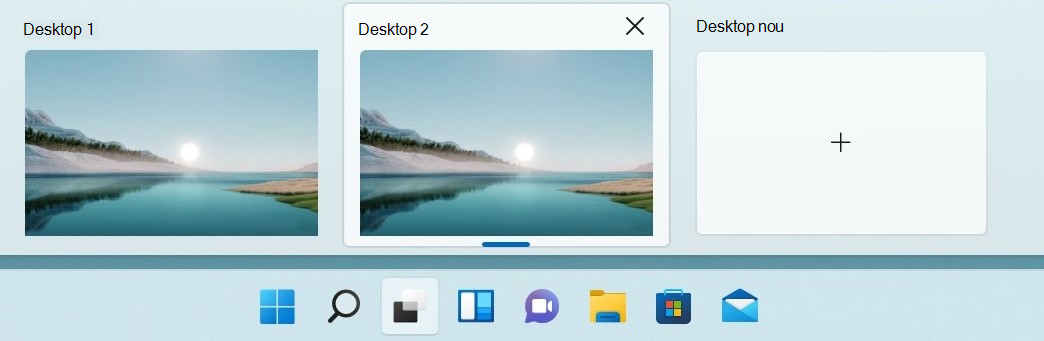
-
Deschideți aplicațiile pe care doriți să le utilizați pe acel desktop.
-
Pentru a comuta la alt desktop, selectați din nou Vizualizare activități.
Setarea fundalului pentru desktopuri
De asemenea, puteți alege fundaluri diferite pentru fiecare desktop, dacă utilizați o imagine. Dacă utilizați o culoare compactă sau o expunere de diapozitive, toate fundalurile vor fi la fel.
Pentru a modifica un fundal dacă utilizați o imagine:
-
Faceți clic dreapta pe desktopul pe care doriți să-l modificați.
-
Selectați Alegeți fundalul.
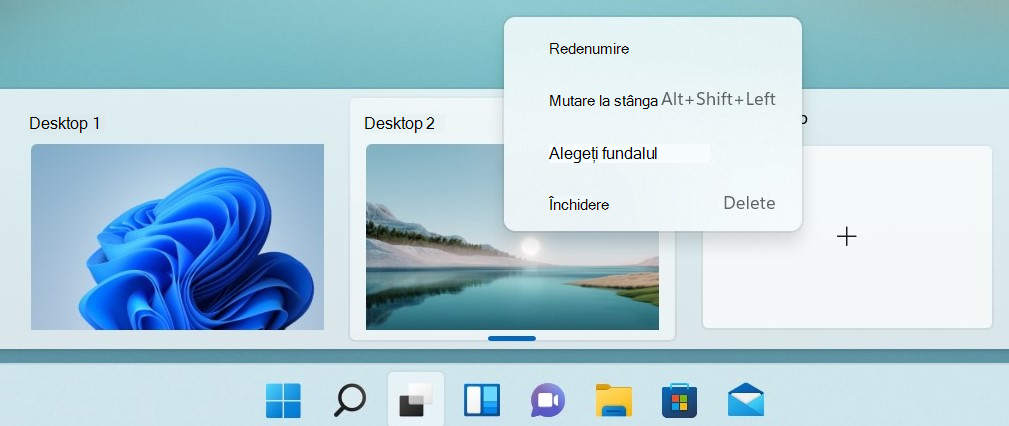
-
Selectați lista din secțiunea Personalizare fundal, apoi selectați Imagine.
-
Selectați o imagine.
Desktopurile multiple sunt foarte bune pentru menținerea proiectelor independente, în desfășurare organizate sau pentru comutarea rapidă între desktopuri înaintea unei întâlniri. Pentru a crea desktopuri multiple:
-
Pe bara de activități, selectați Vizualizare activități > Desktop nou .
-
Deschideți aplicațiile pe care doriți să le utilizați pe acel desktop.
-
Pentru a comuta la alt desktop, selectați din nou Vizualizare activități.










